كيفية استخدام التحقق من صحة البيانات لتقييد البيانات في جداول بيانات Google
دليل مفيد آخر / / August 05, 2021
في هذا البرنامج التعليمي ، سنقوم بخطوات استخدام ميزة التحقق من صحة البيانات لتقييد البيانات في جداول بيانات Google. يتم استخدام برنامج جداول البيانات هذا ، وهو جزء من مجموعة مكتب Google المستند إلى الويب ، عبر مجموعة متنوعة من المستخدمين. تتمثل إحدى مزاياها الرئيسية في سهولة الميزات التعاونية التي تقدمها. إذا قمت بمشاركة هذه الأوراق مع أعضاء فريقك ومنحتهم حقوق التحرير ، فيمكنهم المتابعة من نفس المكان في نفس الملف نفسه. وسيتم حفظ جميع التغييرات في تلك الحالة بالذات ، لجميع المستخدمين الذين لديهم نسخة من هذا الملف. إذا كنت مالك هذا الملف وشاركته مع صديق أو صديقين ، فيمكنك بسهولة الاحتفاظ بعلامة تبويب على البيانات التي يتم إدخالها وتصحيح أي مشكلات ، إذا وجدت.
لكن الشيء هو عادةً أن هذه الأوراق تُستخدم على مستوى المنظمة ويستخدمها الكثير من الناس لملء البيانات. في هذه الحالات ، يكاد يكون من المستحيل الاحتفاظ بعلامة تبويب يدويًا على البيانات التي يتم إدخالها. هذا هو المكان الذي ستكون فيه ميزة التحقق من صحة البيانات مفيدة. باستخدام هذا ، يمكنك التحكم في نوع البيانات التي يجب إدخالها في أي خلية معينة. في الوقت نفسه ، يمكنك أيضًا تقييد إدخال أي قيم لا تتوافق مع المعلمات المحددة مسبقًا. في هذه الملاحظة ، دعنا نتحقق من كيفية استخدام ميزة التحقق من صحة البيانات هذه لتقييد البيانات في جداول بيانات Google.

كيفية استخدام التحقق من صحة البيانات في جداول بيانات Google
لنأخذ مثالًا افتراضيًا لفهمه بشكل أكثر وضوحًا. لنفترض أنك أنشأت جدول بيانات وشاركته مع موظفيك الذين يحتاجون إلى إدخال عام انضمامهم. لنفترض أنك بدأت الشركة في عام 2005. لذلك فمن الواضح أن البيانات في سنة الانضمام يجب أن تكون بين 2005 و 2020. أي تاريخ قبل أو بعد هذا يجب أن يعطي تحذيرًا وهذا ما سنفعله في هذا الدليل. لذا دعنا نتحقق من خطوات تقييد البيانات في جداول بيانات Google باستخدام التحقق من صحة البيانات.
- توجه إلى موقع جداول بيانات Google على جهاز الكمبيوتر الخاص بك. افتح الملف الذي تريد العمل عليه.
- حدد الخلية التي تريد تقييدها. في مثالنا ، سيكون عمود عام الالتحاق بأكمله.

- انقر الآن على البيانات من شريط القائمة العلوي وحدد التحقق من صحة البيانات.

- الآن في مربع الحوار الذي يظهر ، انقر فوق المعايير وحدد المعيار الذي يناسب احتياجاتك. في مثالنا ، نظرًا لأننا نتعامل مع بيانات السنة ، نود أن تكون المعايير أرقامًا.

- عند القيام بذلك ، يجب أن ترى الآن الخيار بين. حدده حسب احتياجاتك. في حالتنا ، سيكون من 2005 إلى 2020 ، كما ذكرنا من قبل.
- بعد ذلك ، عليك أن تقرر ما يجب أن يحدث عند إدخال البيانات غير الصالحة. يجب عليك تحديد الخيارات ، إما استخدام خيار إظهار تحذير أو ببساطة جعل جداول البيانات ترفض كتابة البيانات غير الصالحة وعرض رسالة خطأ.
- إذا اخترت إظهار رسالة تحذير ، فستستمر كتابة البيانات غير الصحيحة في الخلية ، ولكن مع رسالة تحذير ، كما هو موضح في لقطة الشاشة أدناه.

- من ناحية أخرى ، إذا اخترت خيار رفض الإدخال ، فاكتب بيانات غير صالحة واضغط على إدخال ، فلن يتم إدخال البيانات و ستصلك الرسالة التالية: "البيانات التي أدخلتها في الخلية xx تنتهك قاعدة التحقق من صحة البيانات المعينة على هذا قاعدة".
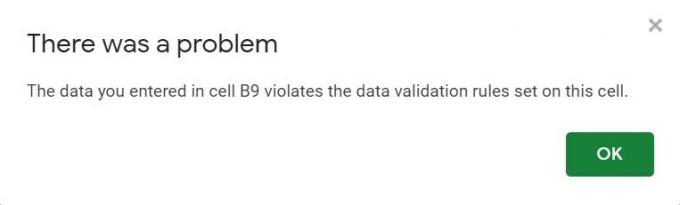
- لا تسمح رسالة الخطأ هذه للمستخدم بمعرفة قواعد التحقق من صحة البيانات التي ينتهكها. لذلك من الأفضل أن تجعله يعرف الشيء نفسه ، في حالة استخدامك لخيار رفض الإدخال. يمكن أن يكون الأمر نفسه عن طريق التوجه إلى خيار التحقق من صحة البيانات ووضع علامة على نص تعليمات "إظهار التحقق من الصحة" والنقر فوق "موافق".
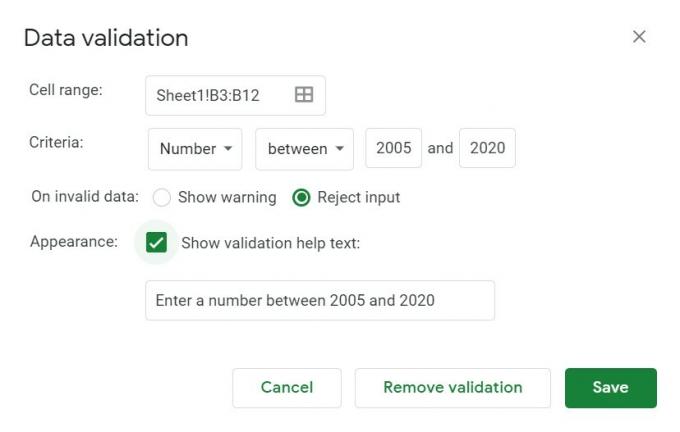
- الآن إذا أدخل شخص ما أي بيانات غير صحيحة ، فستصاحب رسالة الخطأ أيضًا قاعدة التحقق من صحة البيانات التي يحتاج إلى اتباعها ، كما هو موضح أدناه:
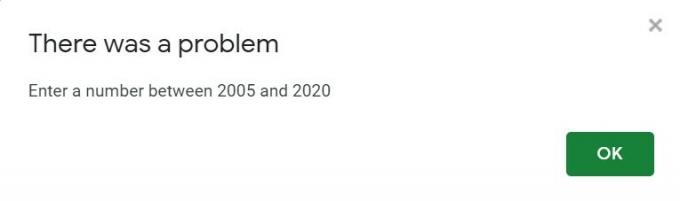
كيفية قفل خلية في أوراق جوجل
حتى الآن ، شاركنا خطوات استخدام ميزة التحقق من صحة البيانات لتقييد البيانات في جداول بيانات Google. ولكن ماذا لو كنت ترغب في قفل خلية من التحرير في المقام الأول. هذا أيضا ممكن جدا. على سبيل المثال ، في المثال أعلاه ، لا نريد أن يقوم أي موظف بتعديل معرّف الموظف ، لذلك سنمنع تحرير هذه الخلية. يمكن القيام بذلك على النحو التالي:
- حدد الخلايا أو الصف أو العمود الذي يجب منعه من التحرير.
- انقر بزر الماوس الأيمن فوقه وانقر فوق Protect Range.
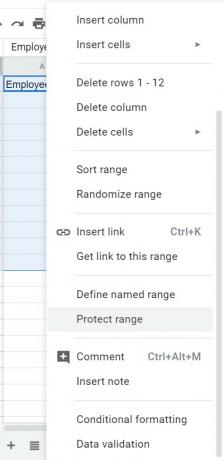
- أدخل رسالة التحذير وانقر على تعيين إذن.

- في مربع الحوار أذونات تحرير النطاق ، قم بتعديل القواعد ، إذا لزم الأمر ، وانقر فوق تم.

- هذا هو. لقد نجحت في منع تحرير خلية أو صف أو عمود. إذا قرر أي شخص تغيير نفس الشيء ، فستتلقى رسالة الخطأ التي حددتها.
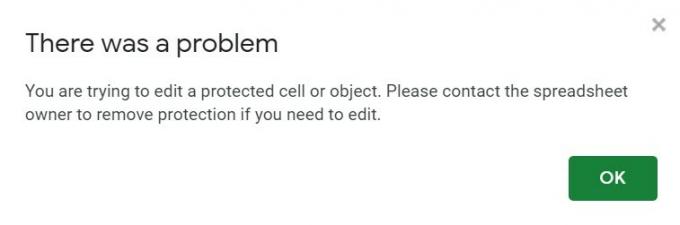
خاتمة
بهذا ، نختتم هذا الدليل حول كيفية استخدام ميزة التحقق من صحة البيانات لتقييد البيانات في جداول بيانات Google. نأمل أن تكون هذه النصيحة قد ساعدتك بالتأكيد. في هذه الملاحظة ، لا تنسَ التحقق من الآخر نصائح وحيل iPhone, نصائح وحيل للكمبيوتر الشخصيو و نصائح وحيل Android.

![كيفية تثبيت Stock ROM على Maximus Max 3 [ملف فلاش للبرامج الثابتة]](/f/58fa7d3cb2c82ee70c9ea61faab07433.jpg?width=288&height=384)
![كيفية تثبيت Stock ROM على Energizer HardCase H550S [ملف فلاش للبرامج الثابتة]](/f/e5174fabbf6aeccff835ed8af98beab3.jpg?width=288&height=384)
![كيفية تثبيت Stock ROM على Utta X9 [ملف فلاش للبرامج الثابتة / Unbrick]](/f/617df2e8554e669126250f9aa3db4769.jpg?width=288&height=384)